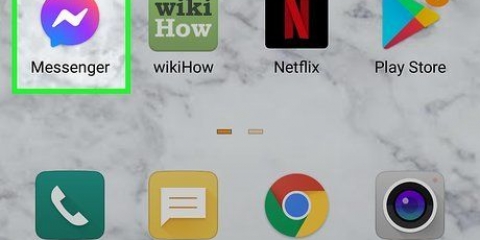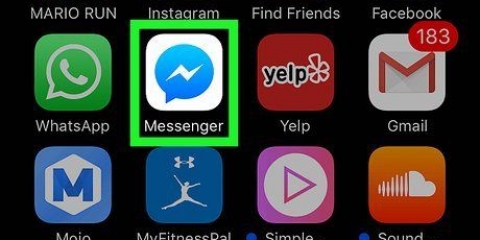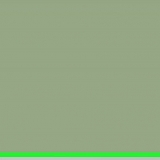På "Bekjente"-liste opp folk du kjenner mindre godt. Informasjonen deres vil sjelden vises i nyhetsstrømmen din. På "Ikke tilgjengelig"-liste setter folk du vil se kun dine offentlige innlegg eller innlegg der personen er merket. De vil ikke se de andre innleggene dine.









Lag vennelister på facebook
Innhold
Anta at sjefen din har sendt deg en venneforespørsel på Facebook. I stedet for å umiddelbart avvise forespørselen, er det bedre å lære å lage vennelister på Facebook, for på den måten kan du kontrollere hvem som ser hva på Facebook. Da vet du i det minste sikkert at sjefen din ikke ser hva du gjorde på puben i går kveld.
Trinn
Metode 1 av 3: Bruk de innebygde listene over gode venner, bekjente og utilgjengelige

1. Logg inn på facebook med brukernavn og passord.

2. klikk på "venner" i venstre kolonne på hjemmesiden din.

3. klikk på "Gode venner" i listen som vises.

4. Klikk på rullegardinmenyen "på denne listen" og velg "venner".

5. Klikk på vennene du vil legge til eller fjerne fra listen. Klikk deretter på "Fullstendig".

6. Gå tilbake til listesiden. Rediger "Bekjente"- eller "Ikke tilgjengelig"-lister om nødvendig.
Metode 2 av 3: Rediger smartlister

1. klikk på "venner" i venstre kolonne på hjemmesiden din.

2. Se smartlistene dine. Smartlister opprettes av Facebook basert på informasjonen du legger til på tidslinjen din. Du kan for eksempel se lister knyttet til ditt yrke, din arbeidsgiver, din utdanning og ditt bosted.

3. Klikk på listen du vil administrere. En nyhetsoversikt over personene på den listen vil nå vises.

4. Plukke ut "Administrer liste" øverst til høyre i nyhetsstrømmen. Velg feltet du vil redigere fra rullegardinmenyen.

5. Legg til venner i listen ved å skrive inn hva som helst i tekstboksen "legg til (navn) til denne listen" eller ved å klikke på venner under "List opp forslag".

6. Gå tilbake til listesiden for å redigere andre lister om nødvendig.
Metode 3 av 3: Lag din egen liste

1. klikk på "venner" i venstre kolonne på hjemmesiden din.

2. klikk på "Lage en liste" øverst på siden.

3. Skriv inn ønsket navn for listen på "Liste navn". Skriv inn navn på venner på "Medlemmer".

4. Gå tilbake til listesiden. Den nye listen er nå oppført på siden.
Tips
Du kan legge til venner i lister når du er på deres tidslinje. Flytt musen over "venner"-og velg listen du vil legge dem til.
Nødvendigheter
- En Facebook-konto
- En datamaskin
Artikler om emnet "Lag vennelister på facebook"
Оцените, пожалуйста статью
Lignende
Populær